工事登録 『基本情報1』
|
工事の情報を登録します |
|
ナビメニュー:【導入】→[工事登録] (メニュー:【導入】→[工事登録]) |
サブツールバーの操作
見積参照
基本操作画面
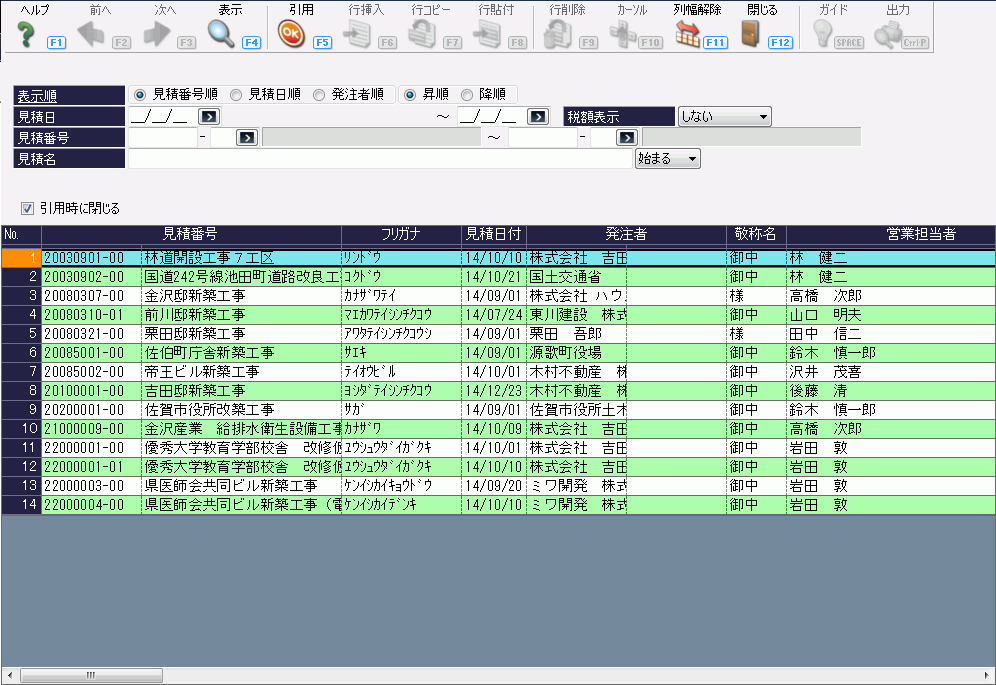
入力・表示項目
|
|
項目 |
入力 |
属性・桁数 |
説 明 |
|
ヘッダー |
表示順 |
● |
- |
一覧の表示順を選択します。 「見積番号順」「見積日順」「発注者順」「昇順」「降順」 から選択します。 |
|
見積日 |
○ |
日付 |
見積日の期間を指定します。 ここで指定した期間の間に登録した見積が表示されます。 手入力または、ツールボタンの「カレンダー」から選択します。 |
|
|
税額表示 |
● |
- |
明細の税表示について設定します。 「しない」「する」のどちらかを選択します。 「する」の場合、明細に「消費税」が表示されます。 |
|
|
見積番号 |
○ |
半角8桁-数字2桁 |
見積番号を指定します。 ここで指定した見積の範囲に含まれる明細が表示されます。 手入力または、ツールボタンの「ガイド」から選択します。 |
|
|
見積名 |
○ |
全角50文字 |
見積名で見積の検索が行えます。 「含む」「始まる」「等しい」から検索条件を選択することが できます。 |
|
|
引用時に閉じる |
○ |
- |
チェックが入っている場合、引用時に参照画面が閉じます。 |
|
|
明細 |
*見積番号 |
- |
- |
見積番号・見積名を表示します。 『基本情報1』の「見積番号」「名称」「略称」に引用されます。 |
|
*フリガナ |
- |
- |
見積フリガナを表示します。 『基本情報1』の「フリガナ」に引用されます。 |
|
|
見積日付 |
- |
- |
見積日付を表示します。 |
|
|
*発注者 |
- |
- |
発注者を表示します。 『基本情報1』の「発注者」「請求者」に引用されます。 |
|
|
敬称名 |
- |
- |
敬称を表示します。 |
|
|
*営業担当者 |
- |
- |
営業担当者を表示します。 『基本情報1』の「営業担当者」に引用されます。 |
|
|
*部門 |
- |
- |
部門を表示します。 『基本情報1』の「部門」に引用されます。 |
|
|
郵便番号 |
- |
- |
郵便番号を表示します。 |
|
|
住所1、2 |
- |
- |
住所を表示します。 |
|
|
*工事場所 |
- |
- |
工事場所を表示します。 『基本情報1』の「工事場所」に引用されます。 |
|
|
*工事期限 |
- |
- |
工事期限を表示します。 『基本情報1』、『請負情報』の「契約工期」に 引用されます。 |
|
|
ネット税抜金額 |
- |
- |
ネット税抜金額を表示します。 |
|
|
*備考1~5 |
- |
- |
備考を表示します。 『基本情報1』の「工事備考」に引用されます。 |
|
|
*見積税抜金額 |
- |
- |
見積税抜金額を表示します。 『請負情報』の「請負税抜金額」に引用されます。 |
|
|
*見積消費税 |
- |
- |
見積消費税を表示します。 『請負情報』の「請負消費税」に引用されます。 「税額表示」で「する」を選択している場合に表示されます。 |
|
|
原価税抜金額 |
- |
- |
原価税抜金額を表示します。 |
|
|
原価消費税 |
- |
- |
原価消費税を表示します。 「税額表示」で「する」を選択している場合に表示されます。 |
|
|
粗利税抜金額 |
- |
- |
粗利税抜金額を表示します。 見積税抜金額-原価税抜金額 で算出されます。 |
|
|
粗利消費税 |
- |
- |
粗利消費税を表示します。 見積消費税-原価消費税 で算出されます。 |
|
|
受注区分 ※1 |
- |
- |
受注区分を表示します。 |
|
|
成約区分 ※1 |
- |
- |
成約区分を表示します。 |
|
|
有効期限 ※1 |
- |
- |
有効期限を表示します。 |
|
|
支払条件 ※1 |
- |
- |
支払条件を表示します。 |
|
|
見積条件1~5 ※1 |
- |
- |
見積条件を表示します。 |
|
|
*工事条件1~8 ※1 |
- |
- |
工事条件を表示します。 『基本情報2』の「工事条件」に引用されます。 |
|
|
*税率区分 |
- |
- |
税率区分を表示します。 |
|
|
*税率種別 |
- |
- |
税率種別を表示します。 |
(入力)●…必須入力項目 ○…入力項目
 |
【※1】 各種条件項目に関して 表示される項目は、[項目名称設定]で設定した項目になります。
|
 |
【工事登録に引用される項目】 *のついている項目が、[工事登録]に引用されます。 『請負情報』の「受注日」は、見積参照を実施したログイン日付となります。 上記以外に引用される項目は以下のようになります。 ・「工事概要1~4」「備考1~5」「リンク先フォルダー1、2」「リンク先URL1、2」が『基本情報1』に引用されます。 ・「原価単価区分」が『基本情報2』に引用されます。
【条件設定】 条件設定の詳しい内容については条件設定をご覧ください。 ヘッダーに表示されていない項目を指定している場合、 「表示されていない範囲指定値があります」と表示されます。
|
処理の流れ
①引用元の見積を表示します。
ヘッダー部、またはツールボタンの「条件設定」で引用する見積の条件を絞り込みます。
今までに作成されている見積のうちで条件に合ったものが、一覧に表示されます。
 |
条件設定の詳しい内容については条件設定をご覧ください。 |
②見積を引用します。
引用したい明細を選択してツールボタンの「引用」をクリックすると、見積で登録したデータが引用されます。